Company User Admin | Content (DE)
Was bedeutet "Company Administration"?
Jedes Unternehmen, das in SupplyOn registriert ist, muss eine Person mit Administrationsrechten haben, die für die Verwaltung der Benutzer verantwortlich ist.
Der Company Administrator spielt eine zentrale Rolle und welche folgende Aufgaben beinhaltet:
- Benutzerkonten anlegen und Berechtigungen zuweisen
- Benutzerstammdaten bearbeiten
- Benutzerpasswörter zurücksetzen und Benutzerkonten sperren, löschen oder reaktivieren
- Vertretungen einrichten
- Pflegen von Firmenstammdaten und Bestätigen von Zusatzleistungen
Benötigen Sie Hilfe? Klicken Sie auf den Avatar in der unteren linken Ecke Ihres Dashboards im Administrationsbereich. Klicken Sie auf einen Menüpunkt und die Erklärungstour durch die wichtigsten Funktionen gestartet.

Company Administration | Note (DE)
Hinweis: Die erweiterte Benutzerverwaltung finden Sie auf der rechten Seite unter 'Mehr'. Im Bereich 'Mein Arbeitsbereich' finden Sie eine Übersicht der offenen Anfragen.
Wenn Sie wieder in den einfachen Modus zurückkehren möchten, klicken Sie auf Benutzerkonten und auf der rechten Seite auf 'Standard-Benutzerverwaltung'.
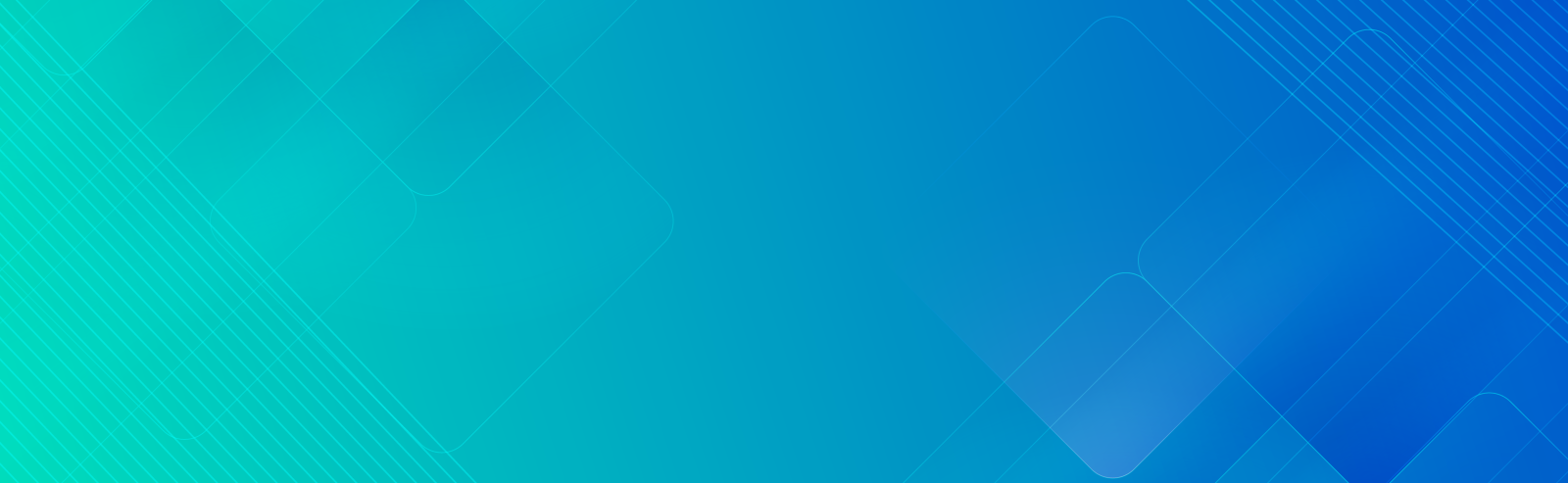
User Administrator | Create User Title (DE)
Benutzerkonten anlegen
User Account Steps (Fix) DE
So erstellen Sie neue Benutzerkonten:
- Einloggen bei SupplyOn
- Melden Sie sich an mit Ihrer Benutzer-ID und Ihrem Passwort. Klicken Sie auf 'Verwaltung' und wählen Sie 'Benutzerverwaltung'.
- Benutzerkonten anlegen
- In diesem Dashboard haben Sie einen Überblick über alle Benutzer und können neue Benutzer anlegen und bestehende Benutzer bearbeiten, deaktivieren oder löschen. Klicken Sie auf 'Benutzer anlegen'.
- Füllen Sie die geforderten Benutzerdaten aus
- Geben Sie die Kontaktdaten an, setzen Sie ein Initialpasswort und weisen Sie den betreffenden Verantwortungsbereich zu. Klicken Sie auf 'Speichern und schließen'.
- Legen Sie los
- Sie müssen das Initialpasswort an den neuen Benutzer senden. Parallel erhält Ihr Kollege/in von SupplyOn eine E-Mail mit der Benutzer-ID und einem Link zur Bestätigung der E-Mail Adresse.
Pass on Company Admin Permissions (fix) DE
HINWEIS: Die Aufgabenbereiche des Unternehmensadministrator können jederzeit an eine andere Person übertragen werden. Zusätzliche Informationen dazu erhalten Sie hier.
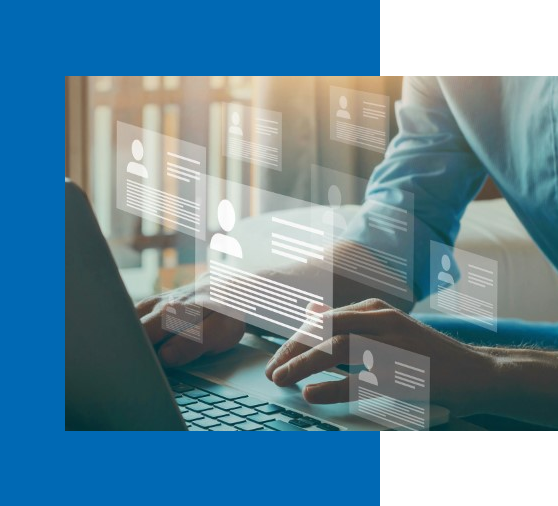
User Administrator | Change user details Title (DE)
Kontaktdaten, Berechtigungen und Passwort hinzufügen oder ändern
User Administrator | Change user details Content (DE)
Gehen Sie wie folgt vor:
- Anmelden bei SupplyOn
- Im oberen Menüfeld klicken Sie auf 'Verwaltung' und wählen 'Benutzer und Kontakte' aus.
- Kontakldaten ändern
- Wählen Sie den Kontakt aus und klicken auf 'Bearbeiten'.
- Aktualisieren Sie die Kontaktdaten unter 'Persönliche Daten'.
- Bearbeiten Sie den Benutzernamen und das Passwort unter 'Benutzerkonto'.
- Erteilen oder ändern Sie SupplyOn-Berechtigungen, indem Sie das Kontrollkästchen unter 'Benutzerkonto' aktivieren.
- Beenden
- Sichern Sie Ihre Eingaben und klicken auf 'Speichern und schließen'.
WICHTIG: Bitte stellen Sie sicher, dass die richtige Zeitzone ausgewählt ist. Bei zeitkritischen Prozessen, wie z.B. Ausschreibungen, wird dadurch sichergestellt, dass der Benutzer die richtigen Start- und Endzeiten sieht.

User Administrator | Lock/Unlock Title (DE)
Benutzerkonten sperren oder löschen
User Administrator | Lock/Unlock Content (DE)
Gehen Sie wie folgt vor:
- Anmeldung bei SupplyOn
- Wählen Sie den Menüpunkt 'Verwaltung' und anschließend 'Benutzer und Kontakte'
- Benutzer auswählen
- Klicken Sie die Benutzerkachel oder geben den Benutzernamen unter 'Suchen & Filtern' ein
- Benutzerkontos bearbeiten
- Auf der Benutzerkachel klicken Sie auf die Schaltfläche 'Mehr' und wählen 'Löschen', 'Benutzerkonto sperren' oder 'Benutzerkonto entsperren'
- Beenden
- Zum Speichern Ihrer Angaben klicken Sie auf 'Bestätigen'.
WICHTIG: Wenn Sie ein Benutzerkonto gesperrt haben, werden dem Benutzer alle Rollen entzogen. Es erfolgt keine E-Mail-Benachrichtigung von SupplyOn an die E-Mail-Adresse des Benutzers.

User Administrator | Substitute Title (DE)
Stellvertreter einrichten
Set up substitutes (DE)
Auf der Registerkarte "Vertretung" gewähren Sie Kollegen Zugriff auf Ihre Daten im System. Die von Ihnen angegebenen Kollegen können Sie dann vertreten, wenn Sie z.B. abwesend sind.
- Anmeldung bei SupplyOn
- In den Menüpunkt 'Verwaltung' wählen Sie 'Meine Stellvertreter' aus und geben Sie einen Namen, Benutzer-ID oder E-Mail-Adresse ein, anschließend klicken Sie auf die Schaltfläche 'Suchen'.
- Bestätigung
- Aktivieren Sie das Kontrollkästchen des Benutzers und klicken Sie auf 'OK'.
- Datum und Uhrzeit angeben
- Sie können das Datum und die Uhrzeit festlegen, zu der Ihr Vertreter Zugriff auf Ihre Daten und Prozesse haben soll.
- E-Mail Benachrichtigung
- Wenn das Drop-Down-Menü 'E-Mails versenden' auf 'ja' gesetzt ist, erhält Ihr Vertreter auch alle SupplyOn-E-Mails, die an Sie gerichtet sind.
- Abschließen
- Wählen Sie den SupplyOn Service aus und klicken Sie auf 'Speichern'.
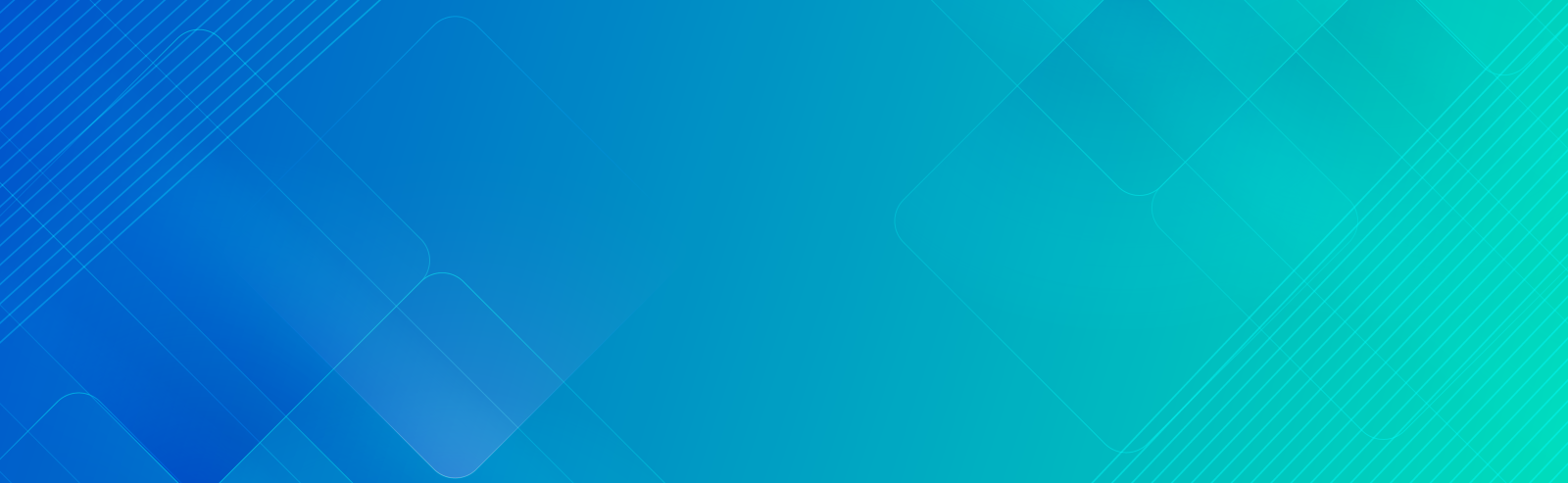
SupplyOn Supplier Cockpit | Intro
SupplyOn Supplier Cockpit
You can enter the Supplier Cockpit after logging in as SupplyOn Company Administrator.
Go to 'Administration' in the top menu bar and select 'Contract & Invoice'.
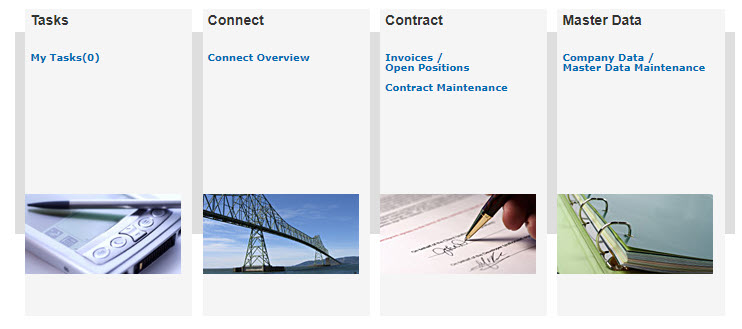
SupplyOn Supplier Cockpit | Description
In this overview, you can manage the following tasks and changes:
Tasks
When one of your customers rolls out your company for a new service or a new customer wants to connect with you in SupplyOn, you will get notified by email. Under the menu 'My Tasks' you find listed all the requestst for new service connections. Click on a task to confirm it and the service will be added to you account.
Connect
Overview of all booked SupplyOn services for your company.
Contract
Find here all your SupplyOn invoices and your SupplyOn contract.
Master Data
In the 'Company Data / Master Data Maintenance' area you can view and update your company data.
SupplyOn Academy

Nach Ihrer Registrierung bei SupplyOn haben Sie Zugang zu exklusiven Trainings und Einblick in unsere Supplier Academy.
Support Center

Zentralisierte Wissensbasis über SupplyOn, seine Lösungen und Services.
Jederzeit online aufrufbar.
Personalisierte Schulungen

Willkommen in unserem Trainingsbereich.
Buchen Sie maßgeschneiderte Schulungen, um Ihre SupplyOn Kenntnisse zu vertiefen.
